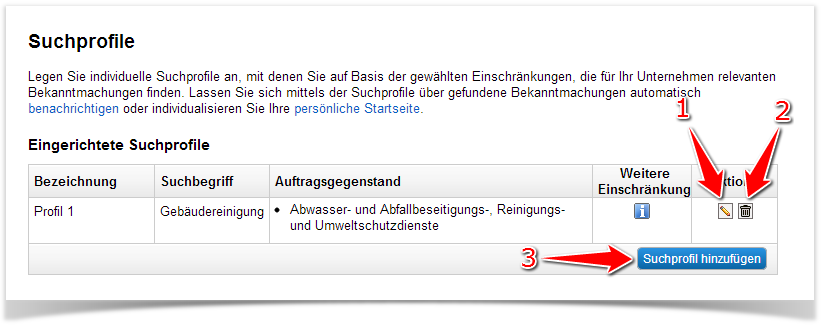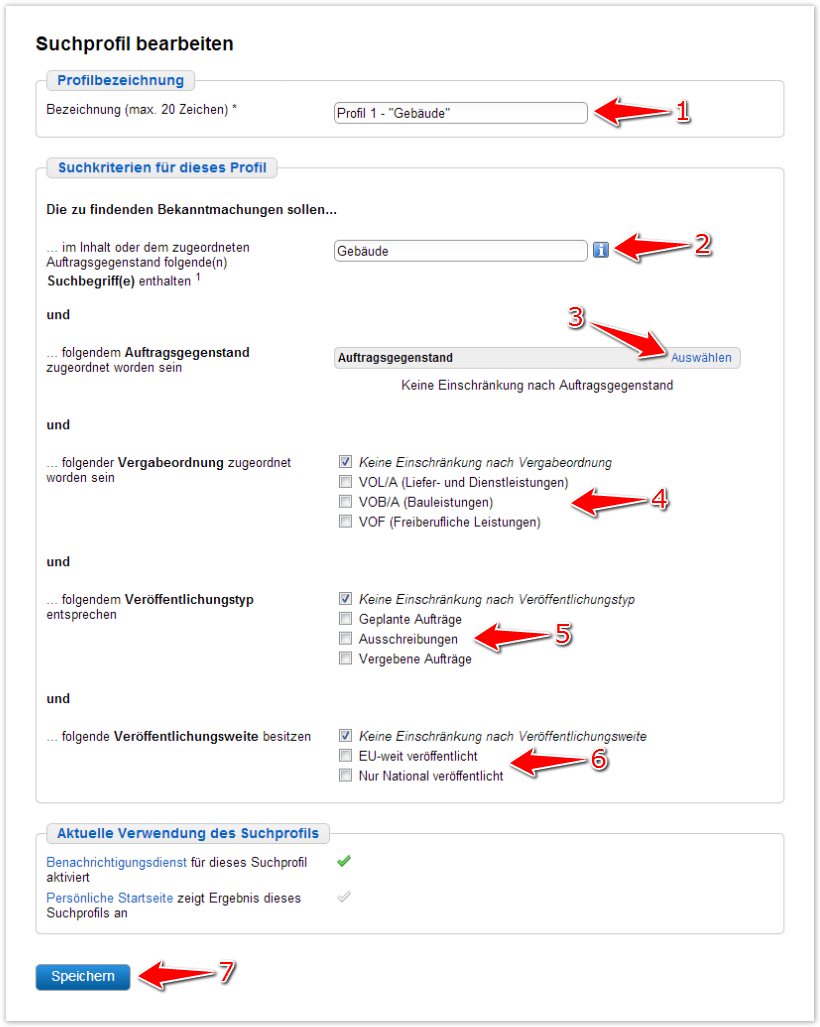Inhalt
Übersicht
Im Modul "Suchprofile" können die Benutzer Sucheinstellungen für Bekanntmachungssuchen zusammenstellen, speichern und verwalten. Suchprofile können auf der persönlichen Startseite der Benutzer eingesetzt werden. Sie sind auch Grundlage für den Benachrichtigungsdienst (durch Suchprofile kann die manuelle Suche entfallen).
Auf der persönlichen Startseite des Vergabemarktplatz gibt es in der Tabelle mit den neuesten registrierten Bekanntmachungen ein Dropdown-Menü, in dem ein Benutzer seine zuvor gespeicherten Suchprofile auswählen kann (benutzerspezifisch). Hierdurch wirken die vordefinierten Einstellungen des Suchprofils auf die Tabelle (d.h. nur noch die gemäß Suchprofil relevanten Treffer werden angezeigt). Falls ein Benutzer den Benachrichtigungsdienst des Vergabemarktplatz aktivieren möchte, geht dies später über das Modul "Benachrichtigungsdienst". Dort kann der Benutzer beliebig viele seiner gespeicherten Suchprofile auswählen, damit ihm hierzu automatisch die neuesten passenden Bekanntmachungsinformationen per E-Mail zugeliefert werden.
Screenshot: Übersicht Modul "Suchprofile"
Häufig gestellte Fragen
Mögliche Aktionen
Suchprofile anlegen
| Menüeintrag: | Verwaltung › Suchprofile |
|---|
- In der Profilübersicht das Aktionselement "Suchprofil hinzufügen" anklicken (siehe Markierung 3 in Screenshot "Übersicht Modul Suchprofile").
Hierdurch wird der Suchprofil-Assistent geöffnet, mit dem Suchprofile angelegt werden können. - Im Seitenabschnitt "Profilbezeichnung" den Namen für das Profil festlegen (siehe Markierung 1 in Screenshot "Suchprofile anlegen").
- Im Seitenabschnitt "Suchkriterien für dieses Profil" die geeigneten Suchkriterien einstellen (siehe Markierung 2, 3, 4, 5 und 6 in Screenshot "Suchprofile anlegen").
Hierdurch wird festgelegt, welche Bekanntmachungsinformationen angezeigt werden sollen, wenn das gerade Suchprofil angewendet wird. Jedes Suchkriterium kann alleine oder auch in beliebiger Kombination mit (allen) anderen Suchkriterien verwendet werden.
Die Eingabe eines Suchbegriffs legt fest, nach welchem Wort bzw. welcher Buchstabenfolge im Datenbestand der Bekanntmachungen gesucht werden soll. Es können auch nur Teile des Suchbegriffs eingegeben werden (z.B. "cos" für cosinex oder "Bau" für Baugesellschaft). - Das Aktionselement "Speichern anklicken" (siehe Markierung 7 in Screenshot "Suchprofile anlegen").
Das Suchprofil wird nun angelegt und steht jetzt auf der persönlichen Startseite zur Auswahl. Auch im Modul "Benachrichtigungsdienst" steht das Suchprofil nun zur Auswahl und kann dort entsprechend für den Benachrichtigungsdienst aktiviert werden.
Screenshot: Suchprofile anlegen
Suchprofile bearbeiten
| Menüeintrag: | Verwaltung › Suchprofile |
|---|
- In der Profilübersicht das Suchprofil ermitteln, das bearbeitet werden soll. In der entsprechenden Tabellenzeile das Aktionselement "Bearbeiten" anklicken (siehe Markierung 1 in Screenshot "Übersicht Modul Suchprofile").
- Die gewünschten Profileinstellungen bearbeiten (siehe Markierung 1, 2, 3, 4, 5 und 6 in Screenshot "Suchprofile anlegen").
- Das Aktionselement "Speichern anklicken" (siehe Markierung 7 in Screenshot "Suchprofile anlegen").
Die neuen Einstellungen sind nun wirksam.
Suchprofile löschen
| Menüeintrag: | Verwaltung › Suchprofile |
|---|
- In der Profilübersicht das Suchprofil ermitteln, das gelöscht werden soll. In der entsprechenden Tabellenzeile das Aktionselement "Löschen" anklicken (siehe Markierung 2 in Screenshot "Übersicht Modul Suchprofile").
Das ausgewählte Suchprofil wird nun gelöscht und steht nicht mehr zur Auswahl.